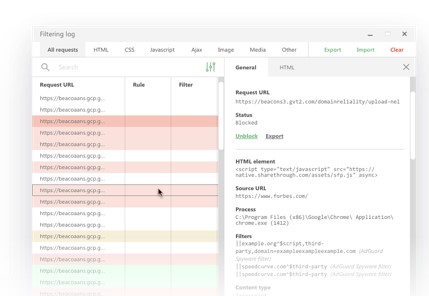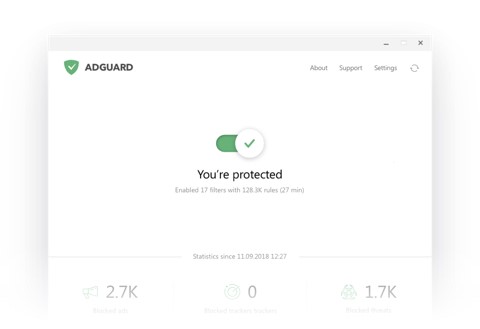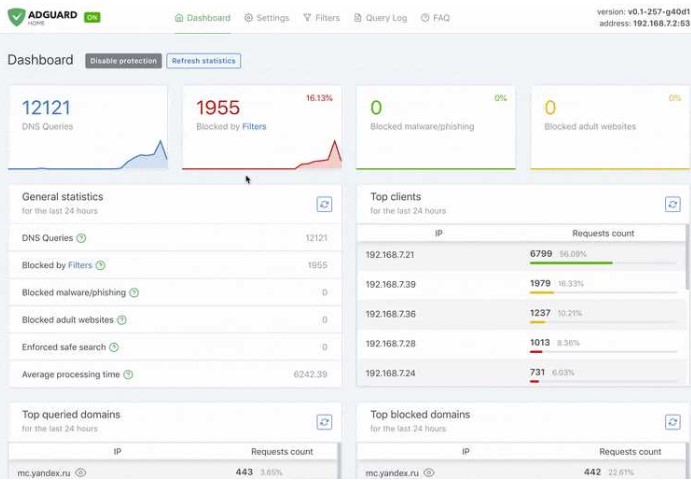AdGuard广告拦截常见问题解答
过滤器是应用于特定内容(横幅、弹出窗口等)的一组过滤规则。AdGuard 有一个由我们团队创建的标准过滤器列表。我们的团队不断改进和更新它们,我们希望我们的过滤器满足大多数用户的需求。
同时,AdGuard 允许您使用我们在过滤器中拥有的相同类型的规则创建自己的自定义过滤器。
Adguard 的主要功能是过滤您正在访问的网站上的广告。无论您使用哪种浏览器,AdGuard 都可以与任何网站查看应用程序完美配合。如果您的浏览器未包含在默认列表中,您可以毫无困难地将其添加到那里。除了使用现成的过滤器集外,用户还可以阻止他们正在查看的页面上的选定对象或关闭某些网站的过滤。AdGuard 不仅可以过滤网页上的内置横幅,还可以防止您在观看在线视频时打开弹出窗口和出现广告剪辑。
AdGuard广告拦截常见问题解答图2
在浏览器中,一点也不拦截
我们假设您在主屏已开启保护,那么请您查看:
在菜单栏中点击设置按钮,然后依次选择网络,https然后检查过滤设置即可。
除了 AdGuard 以外,请您关闭所有的广告拦截器。
如您有使用其他控制网络流量的应用程序(比如抗病毒软件),请前往设置 → 常规模式 → 高级设置并勾选使用重定向驱动模式后,单击保存。
AdGuard广告拦截常见问题解答图3
在其他已安装的应用程序里
确认应用被添加到过滤的应用列表中(设置 → 网络 → 过滤应用列表)。如未添加,请您单击过滤应用列表后在左下角上点击 + 图标以添加它。
如无效,请在设置 → 网络屏幕上改变使用 WFP 网络驱动程序的状态。这可能会导致来自 Microsoft Store 的 Windows 应用程序里弹出广告。
AdGuard广告拦截常见问题解答图4
一些网站显示不正确
最可能由于其中一个原因而发生:
您开启的过滤器其中有一个包含不良过滤规则。请前往设置 → 广告拦截器 → 已安装的过滤器并关闭所有的过滤器以检查问题是否依然存在。如果问题解决了,开始一个个重新开启它们。开启每一个不同的过滤器后,查看网站是否正常显示。这样您可以找到有错误的过滤器。如果是 AdGuard 的过滤器,请您联系我们
[email protected]。我们会尽快解决该问题。
您创建了与网站冲突的自定义过滤规则。请前往设置 → 广告拦截器 → 过滤编辑,在左边找到用户规则过滤器并关闭所有在使用的规则,以查看问题是否解决了。如果问题解决了,开始一个个开启它们,直到您找到有错误的规则。禁用或删除此规则。
相关下载
相关文章
相关软件
大家都在找